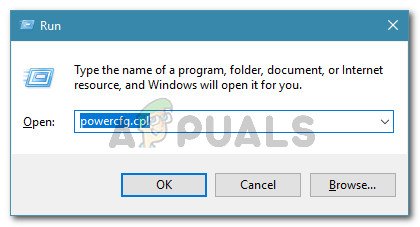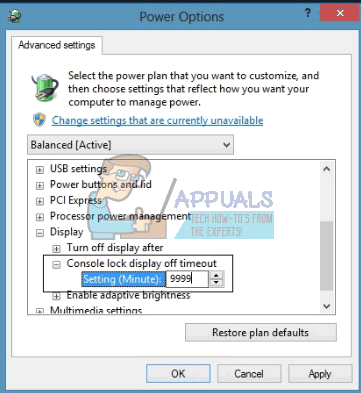விண்டோஸ் 10 ஒரு கணினியில் இன்னும் காணக்கூடிய சிறந்த வரைகலை இடைமுகத்தை விவாதிக்கக்கூடியதாக வழங்குகிறது. ஊடாடும் அமர்வுகள் முதல் பூட்டுத் திரை எனப்படும் ஸ்கிரீன்சேவர் அம்சம் வரை. பூட்டுத் திரை இப்போது உங்கள் கணினியைப் பயன்படுத்தாதபோது செய்திகளை வழங்க வடிவமைக்கப்பட்டுள்ளது, ஆனால் பழைய ஸ்கிரீன்சேவரைப் போலவே, கணினி பயன்பாட்டில் இல்லாதபோது வசீகரிக்கும் படங்களின் ஸ்லைடு காட்சியைக் காண்பிப்பதன் மூலம் பெரும்பாலான மக்கள் அதை பொழுதுபோக்குக்காகப் பயன்படுத்துகின்றனர்.
அடிப்படையில், கத்தோட் ரே டியூப் (சிஆர்டி) திரைகளில் எரிவதைத் தடுக்க ஸ்கிரீன்சேவர்கள் பயன்படுத்தப்பட்டன, ஆனால் அவை இப்போது மேலே குறிப்பிட்டுள்ள புதிய செயல்பாடுகளைத் தவிர பாதுகாப்பு அம்சமாகவும் பயன்படுத்தப்படுகின்றன. உங்கள் கணினி சரியாக அமைக்கப்பட்டிருந்தால், அது பயன்பாட்டில் இல்லாத சில நிமிடங்களுக்குப் பிறகு பூட்டுத் திரைக்குச் செல்ல வேண்டும். அது அமைக்கப்பட்டிருந்தால் பயன்பாட்டை மீண்டும் தொடங்கும்போது அது கடவுச்சொல்லைக் கேட்க வேண்டும். பூட்டுத் திரை ஈடுபடும் வரை கணினி காத்திருக்கும் நேரத்தை அமைக்க, கட்டுப்பாட்டுப் பலகத்திற்குச் சென்று தோற்றம் மற்றும் காட்சி அமைப்புகளின் கீழ், ஸ்கிரீன்சேவரைத் திறக்கவும். ஒரு ஸ்கிரீன்சேவரை அமைக்கவும், காத்திருக்கும் நேரத்தை அமைக்கவும் மற்றும் ஸ்கிரீன்சேவர் வகையை எதுவும் அமைக்கவும். கணினி முன்னரே தீர்மானிக்கப்பட்ட நேரத்திற்கு காத்திருக்கும், பின்னர் பூட்டுத் திரைக்குச் செல்லும்.
இருப்பினும், சில நிமிடங்களுக்குப் பிறகு பூட்டுத் திரை நேரம் முடிந்ததும், கணினி தூங்குவதற்கு முன் மானிட்டரை அணைக்கும்போதும் சிக்கல் எழுகிறது, இதனால் பூட்டுத் திரையின் பயன் குறைகிறது. உங்கள் பூட்டுத் திரையில் காண்பிக்கப்படும் படங்கள் மற்றும் தகவல்களை நீங்கள் விரும்பினால், அதிக நேரம் முடிவடையும் மதிப்பை அமைக்க விரும்புகிறீர்கள். கணினி எழுந்திருக்கக் காத்திருக்காமல் விரைவாக தங்கள் வேலையைத் திரும்பப் பெற விரும்புவோருக்கும் இது பொருந்தும். பூட்டுத் திரையின் நேரத்தை நீங்கள் எவ்வாறு அதிகரிக்கலாம் மற்றும் உங்கள் மானிட்டர்களை முடக்குவதை எவ்வாறு தடுக்கலாம் என்பதை இந்த வழிகாட்டி காண்பிக்கும்.

முறை 1: கன்சோல் பூட்டு காட்சி நேரம் முடிந்து ஒரு மதிப்பை அமைக்கவும்
கன்சோல் லாக் டிஸ்ப்ளே ஆஃப் டைம்அவுட் என்பது விண்டோஸ் எந்த நேரமும் செயலற்ற நிலையில் காத்திருக்கும் நேரம் பூட்டுத் திரையில் நேரம் முடிவதற்குள் மற்றும் தானாக காட்சியை அணைக்கும். இந்த அமைப்பு உள்ளமைவுக்கு கிடைக்கவில்லை, ஆனால் அதை இயக்கலாம். இந்த அமைப்பு ஒரு குறிப்பிட்ட பயனர் கணக்கில் இணைக்கப்பட்டுள்ளதால், இது உள்நுழைந்த பின்னரே செயல்படும், தொடக்கத்திற்குப் பிறகு அல்ல.
- நோட்பேடைத் திறக்கவும்
- கீழே உள்ள விசையை நகலெடுத்து ஒட்டவும்:
விண்டோஸ் ரெஜிஸ்ட்ரி எடிட்டர் பதிப்பு 5.00 [HKEY_LOCAL_MACHINE SYSTEM CurrentControlSet Control Power PowerSettings 7516b95f-f776-4464-8c53-06167f40cc99 8EC4B3A5-6868-48c2-BE75-4F3044B

- நீங்கள் கன்சோல் அமைப்புகளை முடக்க விரும்பினால், கடைசி வரியை “பண்புக்கூறுகள்” = dword: 00000001 உடன் மாற்றவும்
- உங்கள் நோட்பேட் பயன்பாடு கிளிக் கோப்பில், சேமிக்கச் செல்லவும்
- இருப்பிடத்தைத் தேர்ந்தெடுத்து சேமிக்கவும் “Consoleshow.reg” சேமி என்பதைக் கிளிக் செய்க
- சேமித்த பதிவகக் கோப்பிற்குச் சென்று அதைத் திறக்க இரட்டை சொடுக்கவும்
- விசையை ஒன்றிணைக்க விரும்புகிறீர்களா என்று கேட்டால், ஆம் என்பதைக் கிளிக் செய்க. விசை பின்னர் உங்கள் பதிவேட்டில் சேர்க்கப்படும்.
- உங்கள் கணினியை மறுதொடக்கம் செய்யுங்கள்
- உள்நுழைந்து ரன் திறக்க சாளரம் + R ஐ அழுத்தவும்
- வகை powercfg.cpl சக்தி விருப்பங்கள் சாளரத்தைத் திறக்க Enter ஐ அழுத்தவும்.
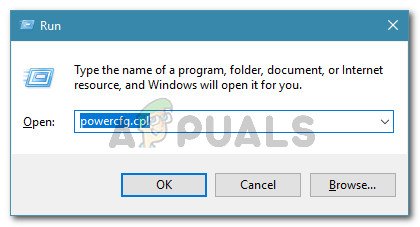
இயங்கும் உரையாடல்: powercfg.cpl
- நீங்கள் இயங்கும் மின் திட்டம் தேர்ந்தெடுக்கப்பட்டதாக இருக்கும். கிளிக் செய்க “ திட்ட அமைப்புகளை மாற்றவும் ”உங்கள் இயங்கும் மின் திட்டத்தின் வலது புறத்தில்.
- அடுத்த பக்கத்தின் கீழே சொடுக்கவும். “ முன்கூட்டியே சக்தி அமைப்புகளை மாற்றவும் '
- பாப் அப் சாளரத்தில், “ காட்சி ”பிரிவு மற்றும் பின்னர்“ கன்சோல் பூட்டு காட்சி நேரம் முடிந்தது ”பிரிவு. தி கன்சோல் பூட்டு காட்சி நேரம் முடிந்தது சில விண்டோஸ் 10 கட்டமைப்புகளில் கிடைக்காமல் போகலாம்.
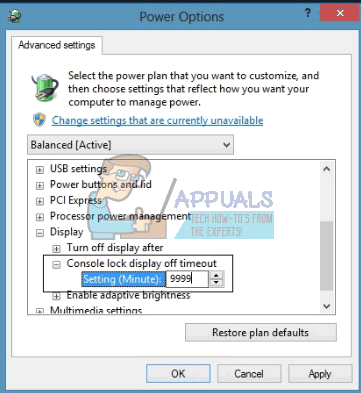
- உங்கள் பூட்டுத் திரையைக் காட்ட விரும்பும் நேரத்தை அமைக்கவும். மடிக்கணினிகளைப் பொறுத்தவரை, பேட்டரி மற்றும் ஏசி ஆகியவற்றில் (சார்ஜ் செய்யும் போது / செருகும்போது) உங்களுக்கு விருப்பம் இருக்கும்.
- மானிட்டர் எப்போதும் அணைக்க விரும்பவில்லை எனில், மதிப்பை ‘0’ என அமைக்கவும்
- விண்ணப்பிக்கவும் என்பதைக் கிளிக் செய்து, சரி
முறை 2: PowerCfg.exe பயன்பாட்டைப் பயன்படுத்துதல்
PowerCfg.exe பவர் ஆப்ஷன்ஸ் பயன்பாட்டைப் பயன்படுத்தி, பிசி திறக்கப்படாத நிலையில் இருக்கும்போது பூட்டப்பட்ட திரையில் இருக்கும்போது பயன்படுத்தப்படும் காட்சி நேரத்தை நீங்கள் உள்ளமைக்கலாம். ஒரு இருந்து நிர்வாக கட்டளை வரியில் , காட்சி நேரத்தைக் கட்டுப்படுத்த பின்வரும் கட்டளைகளைப் பயன்படுத்தலாம். இந்த படிகளைப் பின்பற்றவும்:
- தொடக்கத்தை அழுத்தி ‘ cmd '
- தேடல் முடிவுகளில் ‘வலது கிளிக் செய்யவும் cmd ’மற்றும்‘ தேர்வு நிர்வாகியாகத் திறக்கவும் ’உயர்த்தப்பட்ட கட்டளை வரியில் ஷெல் சூழலில் நுழைய.
- கீழே உள்ள கட்டளையைத் தட்டச்சு செய்க “ஒவ்வொரு முறையும் நேரத்தை வினாடிகளில் உங்கள் விருப்பமான உருவத்துடன் மாற்றவும்.
powercfg.exe / setacvalueindex SCHEME_CURRENT SUB_VIDEO VIDEOIDLE powercfg.exe / setacvalueindex SCHEME_CURRENT SUB_VIDEO VIDEOCONLOCK powercfg.exe / setact SCHEME_CURRENT

பிசி திறக்கப்படும்போது VIDEOIDLE நேரம் முடிந்தது மற்றும் பிசி பூட்டப்பட்ட திரையில் இருக்கும்போது VIDEOCONLOCK நேரம் முடிந்தது. உங்கள் ஸ்கிரீன்சேவர் நேரம் VIDEOIDLE நேரத்தை விட குறைவாக அமைக்கப்பட்டிருந்தால், செயலற்ற நேரம் முடிந்தவுடன் மானிட்டர் அணைக்கப்படுவதற்கு முன்பு பூட்டுத் திரை ஈடுபடும். தி ஸ்கிரீன்சேவரை மாற்றலாம் தோற்றம் மற்றும் காட்சி கட்டுப்பாட்டு குழு அமைப்பிலிருந்து.
இந்த கட்டளைகள் கணினி செருகப்பட்டு ஏசி சக்தியைப் பயன்படுத்தும் போது பயன்படுத்தப்படும் நேரத்தை அமைக்கிறது. டி.சி (பேட்டரி) சக்தியில் இருக்கும்போது பயன்படுத்தப்படும் காலக்கெடுவை அமைக்க, / setdcvalueindex / க்கு பதிலாக மாறவும் setacvalueindex .
3 நிமிடங்கள் படித்தேன்